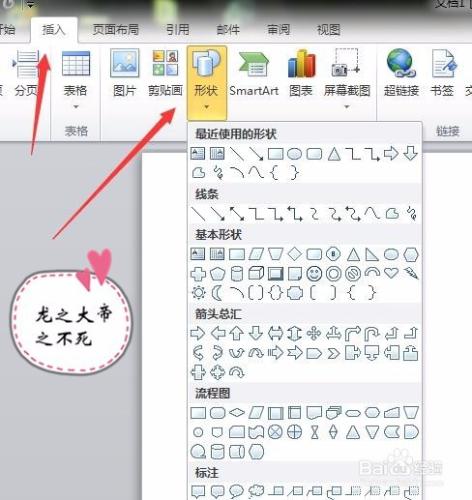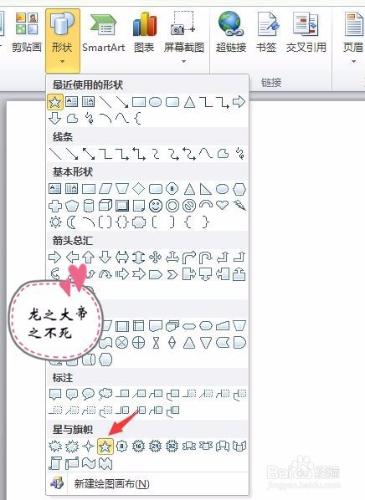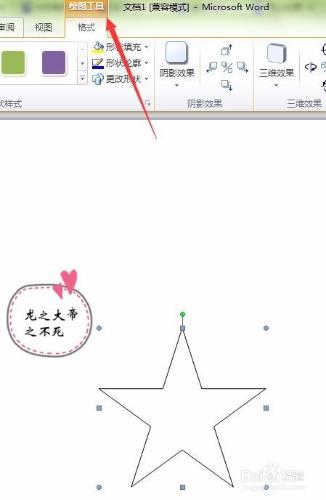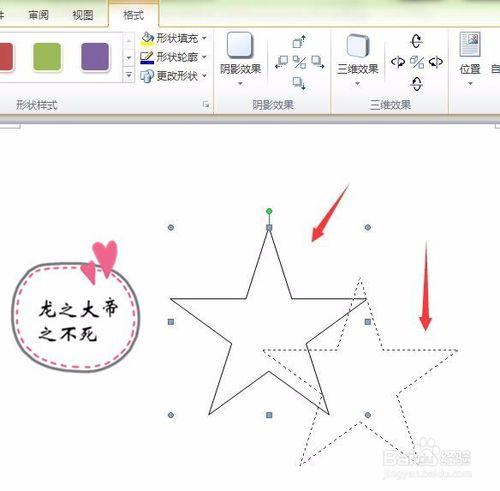一篇漂亮的word文件往往需要各式各樣的圖形用以點綴,插入圖形並設定格式的方法非常簡單,那麼下面就由龍帝教您:word2010如何插入形狀圖形的技巧,希望能幫助您。
工具/原料
word2010
方法/步驟
步驟如下:
步驟一:開啟word後,點選“插入”選項卡,點選“形狀”按鈕。如圖所示。
步驟二:在下拉選單中選擇一個“五角星”的圖示。您可以選擇其他的樣式,不要受限於我的五角星。
步驟三:當圖形出現在文件中時會出現一個新的“圖形工具”選項卡。一般需要點選圖形,才可以看到,不然點選空白的地方是看不到的。
步驟四:可以通過滑鼠的拖動來移動圖形的位置。
步驟五:圖形的大小可以,我們通過拖拽進行調整。如圖。
步驟六:我們還可以簡單調節圖形的形狀變化,也可以調整圖形的角度或方向。一個是不是太單調了,加一個湊成一對。
步驟七:是不是感覺缺點什麼呢,那我就給他上點顏色吧。喜歡什麼,就上什麼色。
綜上,上面只是一部分技巧,有很多技巧沒講出來,這受限於筆者儲備有限,以後再發下好玩,好用的技巧,會繼續分享給大家的!
注意事項
五角星只是例子,大家可以選擇其他圖形。
思維不受限,你的圖片也會更加多彩。